デジタルカメラで撮った写真はピクチャーというフォルダに入ります。
ドキュメントやミュージックなどもピクチャー同様にCドライブのユーザー名の中に入ります。
ユーザー名とはあなたが初期設定で付けた名前の事で、本名はパソコンには付けてはいけませんとこの前書きましたが、コンピューター上の必ずCドライブに入ります。
スタートボタンをクリックしたらピクチャーが表示されクリックするとピクチャーが開きます

ピクチャーで保存管理
写真はピクチャーで保存して管理します。
ピクチャーでの整理ですが、フォルダをたくさん作っておきましょう。
フォルダの中にもフォルダそしてまた開くとフォルダと出来ます。
たとえばピクチャー中に「家族写真」「風景写真」という具合にフォルダを作ります。
作り方はピクチャーを開き何もない所で右クリックしたらメニューが出てきて「新規作成」を選びます。
新規作成の中の「フォルダ」をクリックして新しいフォルダを出来ます。
まだフォルダが出来たばかりでは名前の所が青く表示されていますから、名前を変更することが出来ます。
万が一新しいフォルダで黒色になっていたら、その名前の上(新しいフォルダ)で右クリックで「名前の変更」とありますからそれを選んでクリックで名前を変更することが出来ます。
さらに「家族写真」の中に「自分」「家族」「彼女」とか、さらにフォルダを作ります。
さらに「日付」などを各フォルダに作りそこにそれぞれの写真を入れると見る時にわたりやすいです。
「風景」には「川にキャンプ」「花」とか入れてあげます。
それぞれ日付も入れると便利です。
見やすいし、この写真こんな前なんだ~とか、日付は便利です。
写真に日付が付いてるからいいや~じゃなくフォルダ別にしとくと探しやすいです。
保存したからと安心せずに大切な写真ですからバックアップは大切です。
コンパクトデジカメはセンサーが小さいので画素数が大きくなっても決して綺麗ではありません。
1500万がそのコンパクトデジカメより800万画素の一眼レフの方が綺麗に取れます。
画素数よりセンサーの大きさで違って来ます。
そしてピクチャーはCドライブに入りWindowsと同じドライブに入りリカバリーすると消えてしまいます。
ですから違うドライブに(HDD)移動は出来ないのでコピーしときましょう。
私はコンピューターの名前がぽっちゃですから「ぽっちゃ」ごと違うHDDにコピーしています。
ピクチャーに限らすドキュメントでも同じです。
Cドライブにある限り消える事がないとは限らないのでバックアップは大切です。
違うドライブかメディアに保存しとくなどバックアップは大切です。